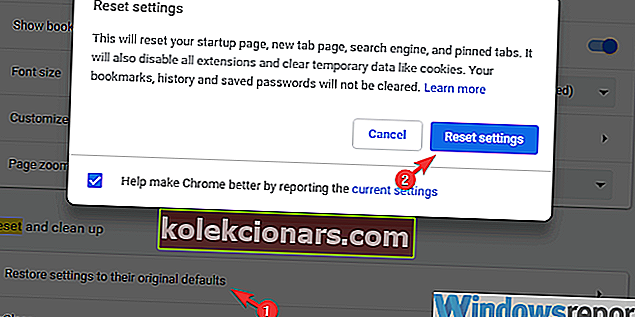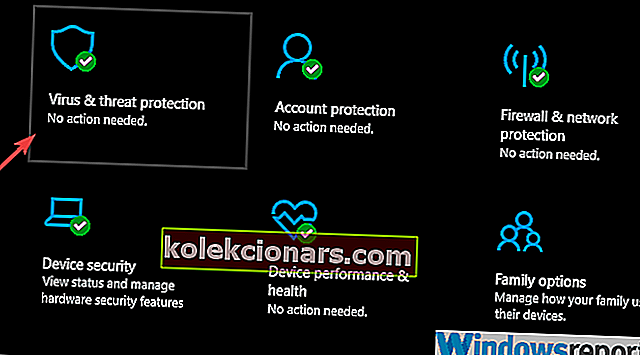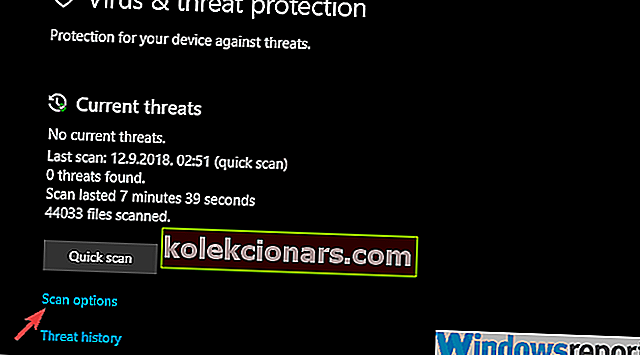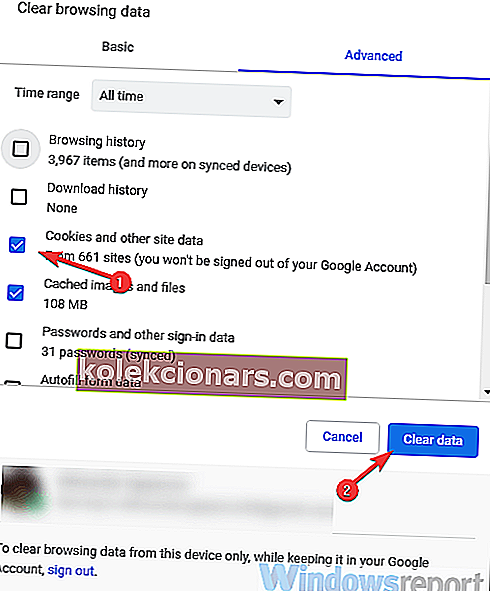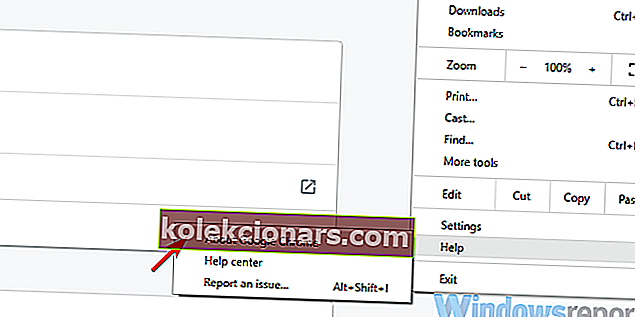- Гоогле Цхроме је један од најбољих прегледача на тржишту, али чак и најбољи прегледачи пате од грешака.
- Многи корисници су пријавили да им Цхроме замрзава рачунар.
- Опширно смо покривали Цхроме у нашем чворишту Цхроме и ако сте заинтересовани за корисније водиче, обавезно га погледајте.
- Ако су вам потребне информације о другим сличним алатима, посетите нашу наменску страницу о прегледачима.
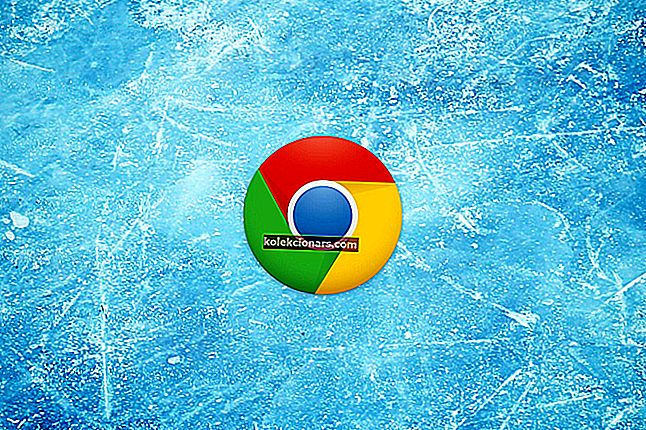
Гоогле Цхроме је омиљени корисник с разлогом, већ дуже време држи већински удео на тржишту прегледача. С обзиром да је Андроид платформа најкоришћенији ОС на свету, прилично је очигледно зашто Гооглеов оригинални прегледач добија највише пажње.
Сада, иако се Цхроме побољшава са сваким новим ажурирањем, како визуелно тако и перформансама, и даље је прво место за праћење свих стандардних независних апликација на које се општа јавност ослања.
Један од главних проблема је што Цхроме замрзава рачунар, што се углавном догађа због абнормалног исцрпљивања РАМ-а.
Имамо неколико решења за овај проблем, па их погледајте доле. Надамо се да ће вам помоћи да решите проблеме са замрзавањем које је изазвао Цхроме.
Доле наведена решења такође ће вам помоћи ако имате следеће проблеме:
- Цхроме замрзава Виндовс 10
- Цхроме замрзава рачунар
- Гоогле Цхроме замрзавање рачунара
- Цхроме замрзава Виндовс 10
- Гоогле Цхроме замрзава Виндовс 10
Шта да радим ако ми Цхроме замрзне рачунар?
- Користите алтернативу док Гоогле не реши проблем
- Онемогућите додатке и потражите малвер
- Обриши податке прегледања
- Ажурирајте Цхроме
- Поново инсталирајте Цхроме
1. Користите алтернативу док Гоогле не реши проблем
Коначно, док се проблем не реши, можемо само да предложимо испробавање неких алтернативних прегледача. И сада више него икад имате значајан број Цхроме опција.
Добар пример алтернативног прегледача је Опера, јер има исти Цхромиум механизам као и Гоогле Цхроме, али са само делом захтева за ресурсима.
Такође има огромну библиотеку додатака, па обогаћивање веб прегледача како би боље одговарао вашим потребама неће представљати проблем.
Поред тога, добијате додатну предност неколико додатних слојева сигурности који долазе у облику ВПН-а и уграђеног блокатора огласа.

Опера
Сурфајте Интернетом и држите на десетине картица отворене, без бриге о замрзавању рачунара користећи Опера! Бесплатно посетите веб локацију2. Ресетујте прегледач и потражите малвер
- Отворите Цхроме .
- Кликните на мени са 3 тачке и отворите Сеттингс .
- У траку за претрагу откуцајте ресет и кликните на Ресторе сеттингс (Врати поставке) на првобитне подразумеване вредности .
- Кликните на Ресетуј поставке .
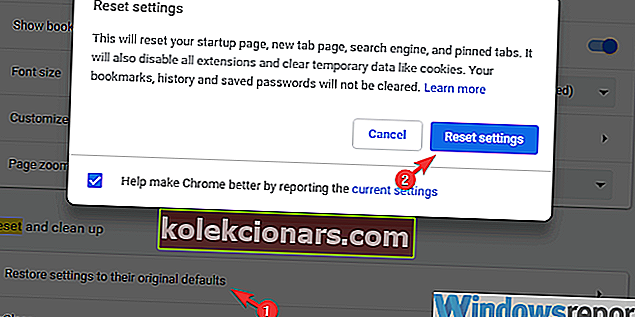
А ево како се скенира на злонамерно присуство и са Виндовс Дефендером и са Малваребитес-ом:
- Отворите Виндовс Дефендер из подручја обавештења на траци задатака.
- Изаберите заштиту од вируса и претњи .
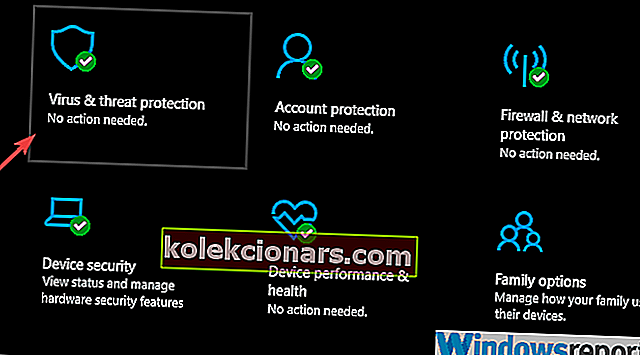
- Изаберите Опције скенирања .
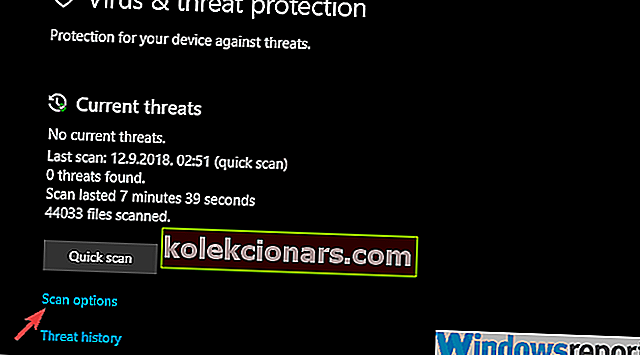
- Изаберите Виндовс Дефендер ван мреже.
- Кликните Скенирај одмах .
- Ваш рачунар ће се поново покренути и започет ће поступак скенирања.
- Када се поново покрене , овде преузмите Малваребитес .

- Покрените алат и кликните на Скенирај
- Сачекајте док алат не скенира ваш систем и поново покрените рачунар.

Малваребитес
Скенирајте свој систем и уклоните малвер који вас тренутно замрзава помоћу овог невероватног алата. Бесплатно суђење Посетите веб локацију3. Обришите податке прегледања
- Отворите Цхроме .
- Притисните Цтрл + Схифт + Делете да бисте отворили мени Обриши податке прегледања .
- Изаберите картицу Адванцед .
- У оквиру Временски опсег изаберите Све време .
- Означите поље за колачиће и друге податке.
- Кликните на Обриши податке .
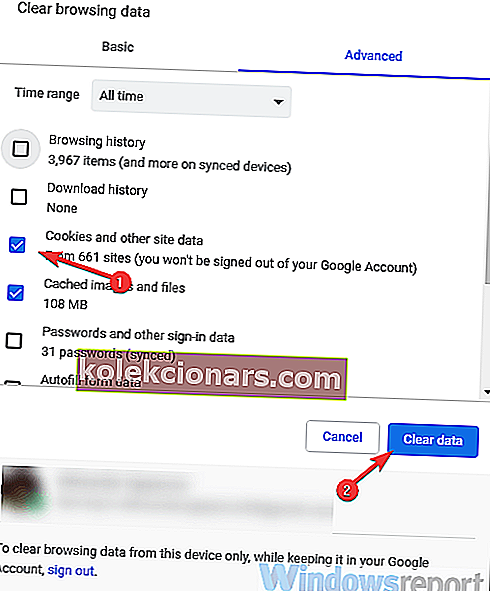
- ПРОЧИТАЈТЕ ТАКОЂЕ: Исправите оштећени Цхроме профил у Виндовс 10
4. Ажурирајте Цхроме
- Отворите Цхроме .
- Кликните на мени са 3 тачке у горњем десном углу и отворите Помоћ> О Гоогле Цхроме-у .
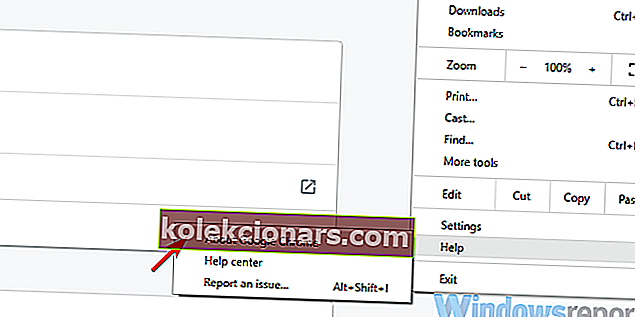
- Провера верзије би требало да започне и прегледач ће се ажурирати ако постоји званично ажурирање.
5. Поново инсталирајте Цхроме
Као и код било које друге независне апликације, поновна инсталација је увек на дну листе за решавање проблема.
Али, осим уклањања саме апликације, предлажемо и брисање свих локално сачуваних података. Само да будемо сигурни да нека врста корупције не узрокује прегледач и ОС
Повезане датотеке можете тражити самостално или користити независни програм за деинсталацију и он ће то учинити уместо вас. Ако се одлучите за потоњу опцију, обавезно погледајте нашу листу најбољих програма за деинсталацију овде.
Да бисте поново инсталирали Цхроме, проверите наш детаљни водич за инсталацију Цхроме-а.
Честа питања: Сазнајте више о Гоогле Цхроме-у
- Зашто Цхроме узрокује смрзавање рачунара?
Цхроме је познат по прекомерној употреби РАМ-а, па је могуће да се ваш рачунар смрзава јер нема РАМ-а.
- Како да поправим Гоогле Цхроме да се не смрзне на Виндовс 10?
Да бисте зауставили замрзавање у оперативном систему Виндовс 10, обришите податке прегледања и уклоните нежељена или небитна проширења.
- Шта је Цхроме алатка за чишћење?
Алат за чишћење Цхроме-а је посебна апликација која ће скенирати ваш систем и уклонити све нежељене апликације које ометају Цхроме.
- Како да отворим Цхроме на рачунару?
Да бисте отворили Цхроме на рачунару, само двапут кликните на његов додатак. Можете и да потражите Цхроме из менија Старт и да га покренете одатле.
Напомена уредника: Овај пост је првобитно објављен у априлу 2020. године и од тада је преуређен и ажуриран у августу 2020. године ради свежине, тачности и свеобухватности.